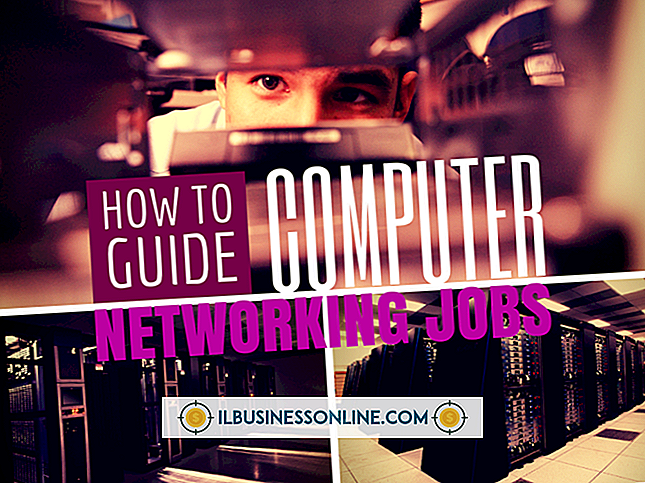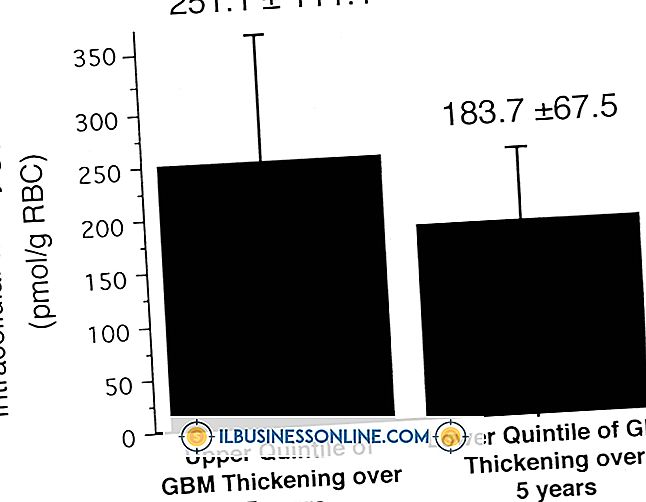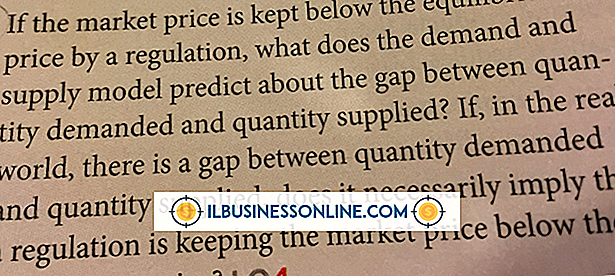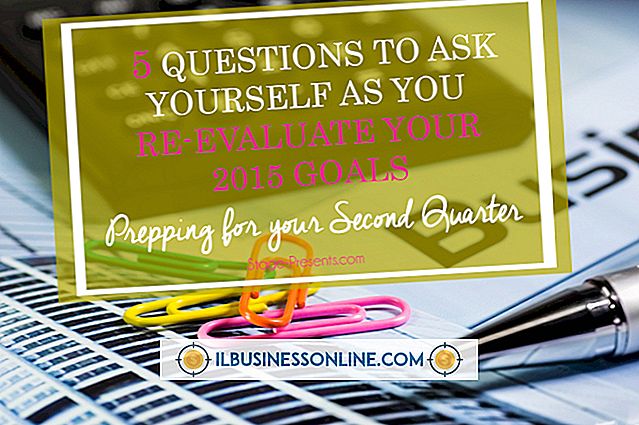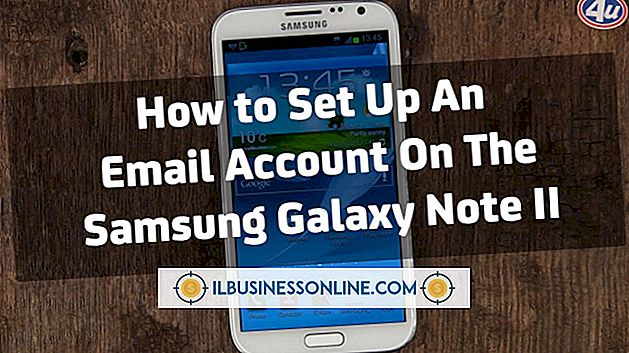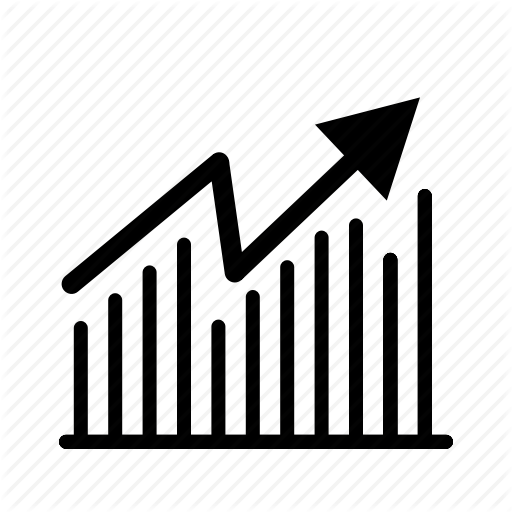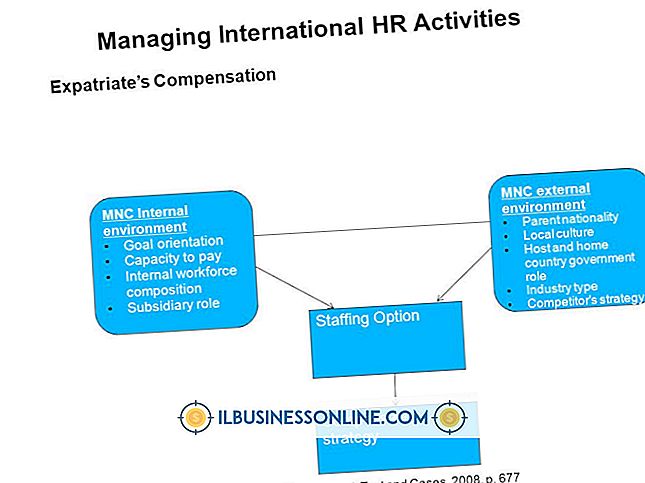Så här fixar du en Yahoo Messenger Mike Problem

Yahoo Messenger tillåter kommunikation online med text-, röst- och videoklipp, men om din mikrofon inte fungerar korrekt kan de senare två vara frustrerande, om inte omöjliga. Du har flera alternativ tillgängliga för att eventuellt fixa ett problem med Yahoo Messenger innan du når ut till teknisk support. I många fall kan enkla justeringar eller kontroll av din installation lösa mikrofelproblem.
1.
Gå till hämtningswebbplatsen för Yahoo Messenger (se länken i Resources) och hämta den senaste versionen av programmet för att eventuellt lösa Microsoft-problem. Den uppdaterade versionen av programmet kan innehålla en buggfix. På skärmen frågar du dig genom att ställa in programmet.
2.
Kontrollera din mikrofons inställningar för att säkerställa att den inte är avstängd. Om du är avstängd, stäng av mikrofonen och starta om Yahoo Messenger-programmet.
3.
Klicka på Windows orb och klicka sedan på "Windows Update" för att söka efter nya uppdateringar till operativsystemet. Klicka på "Sök efter uppdateringar" och välj alternativet för att installera eventuella kritiska uppdateringar som är tillgängliga.
4.
Ladda ner och installera AC3 Filter ljudkodc (se länken i Resources). Koden är nödvändig för att din mikrofon ska fungera korrekt med Yahoo Messenger. Under installationen kan det ha uppstått ett problem med den codec som kräver ominstallation.
5.
Klicka på "Hjälp" i översta menyn i Yahoo Messenger och klicka sedan på "Set up Video and Voice" för att köra installationsassistenten för att testa datorns mikrofon. Assistenten hjälper dig att avgöra om dina MC-problem är spårbara för en kompatibilitetsproblem eller ett inställningsproblem.